
2025-05-02 11:44:03来源:meihuatou 编辑:佚名
在当今数字时代,保护个人信息安全显得尤为重要。windows 10系统提供了多种安全措施来保障用户的数据安全,其中设置开机密码是较为常见的一种方式。本文将为您详细介绍如何更改windows 10的开机密码,并提供一些操作过程中的注意事项。
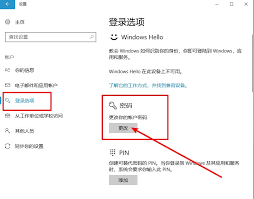
1. 首先,您需要打开“设置”菜单。可以通过点击左下角的“开始”按钮,然后选择齿轮形状的“设置”图标来进入。
2. 在设置菜单中,找到并点击“账户”。
3. 在账户设置页面中,选择左侧的“登录选项”。
4. 在登录选项中,您可以看到当前设置的密码信息。接下来,点击“更改”按钮。
5. 系统会要求您输入当前的密码以验证身份,请确保输入无误。
6. 输入当前密码后,点击“下一步”。此时,您可以输入新的密码,并在下方的两个框中再次确认新密码。
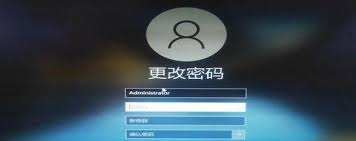
7. 您还可以选择添加密码提示,这有助于您在忘记密码时进行恢复。
8. 完成以上步骤后,点击“完成”按钮,您的开机密码就已成功更改。
- 在更改密码的过程中,请务必保证网络环境的安全性,避免密码泄露。
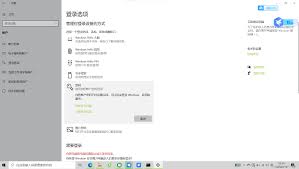
- 为了提高安全性,建议定期更换密码,并且不要使用过于简单的密码。
- 如果您忘记了新设置的密码,可以尝试通过密码提示或备用邮箱等方式找回。
- 请妥善保管密码提示信息,以便在忘记密码时能够顺利找回。
通过上述步骤和注意事项,您可以轻松地更改windows 10系统的开机密码,从而更好地保护个人隐私和数据安全。希望本文对您有所帮助!

趣味娱乐
40.41MB
下载
生活服务
20.4 MB
下载
系统工具
59.52MB
下载
商务办公
46.68MB
下载
影音播放
69.2M
下载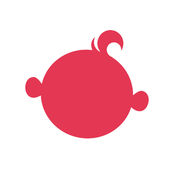
影音播放
26.55
下载
商务办公
28.81MB
下载
生活服务
34.8 MB
下载
生活服务
42.55MB
下载
生活服务
87.17MB
下载